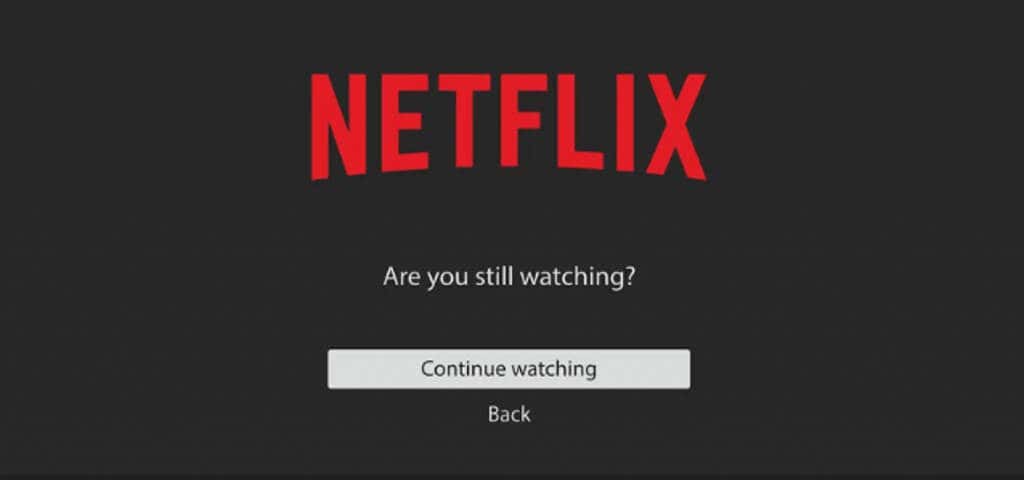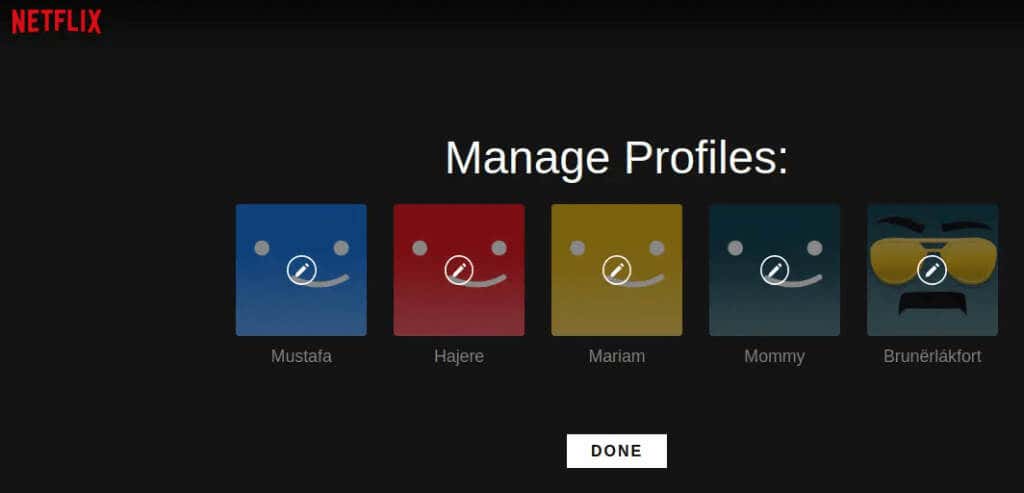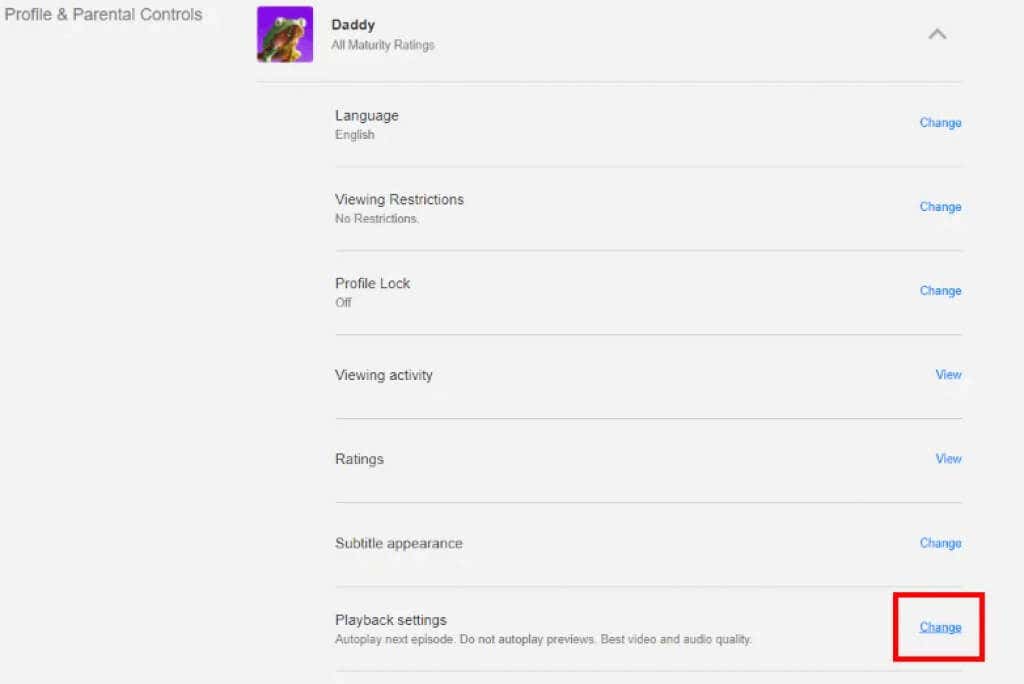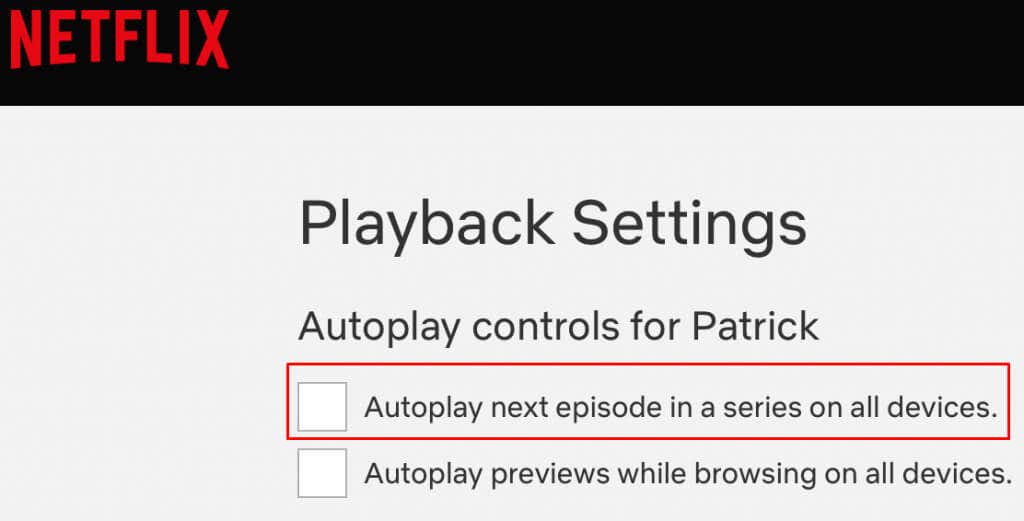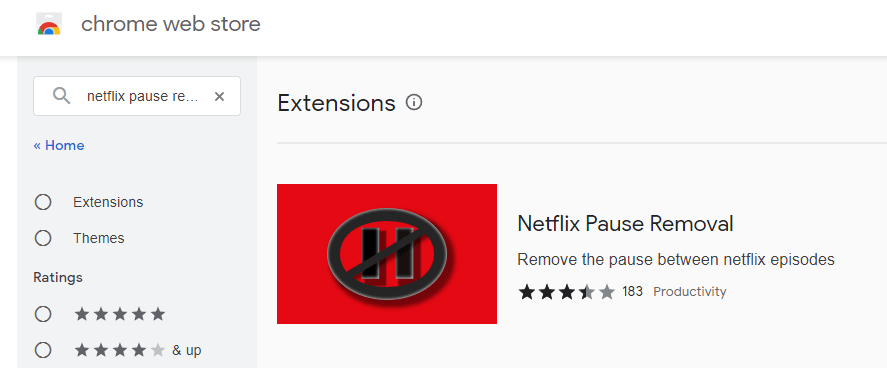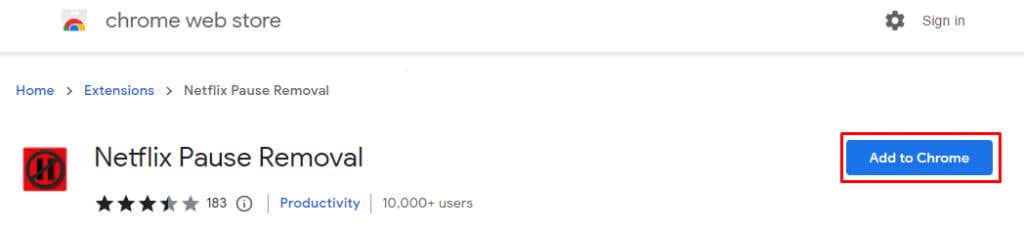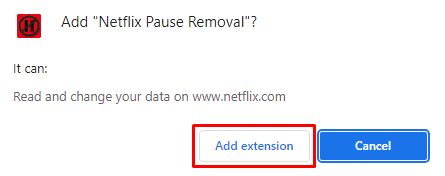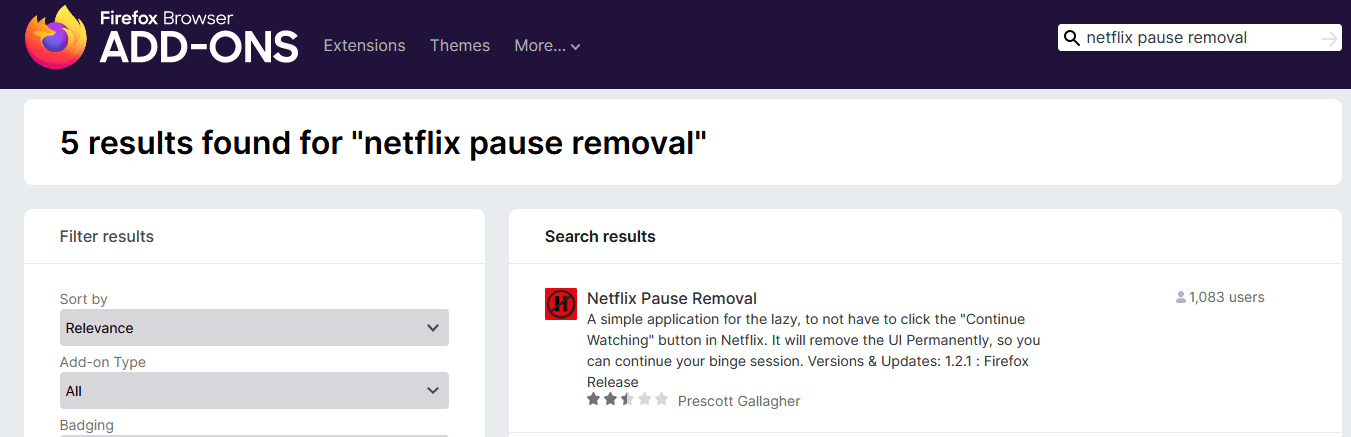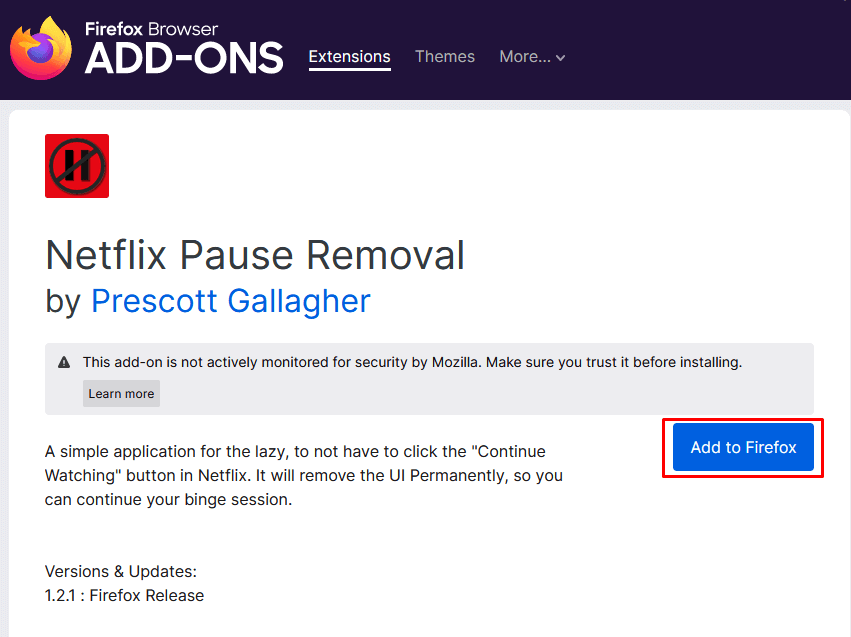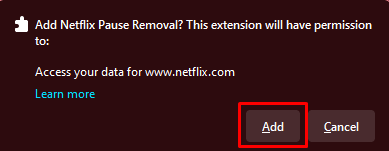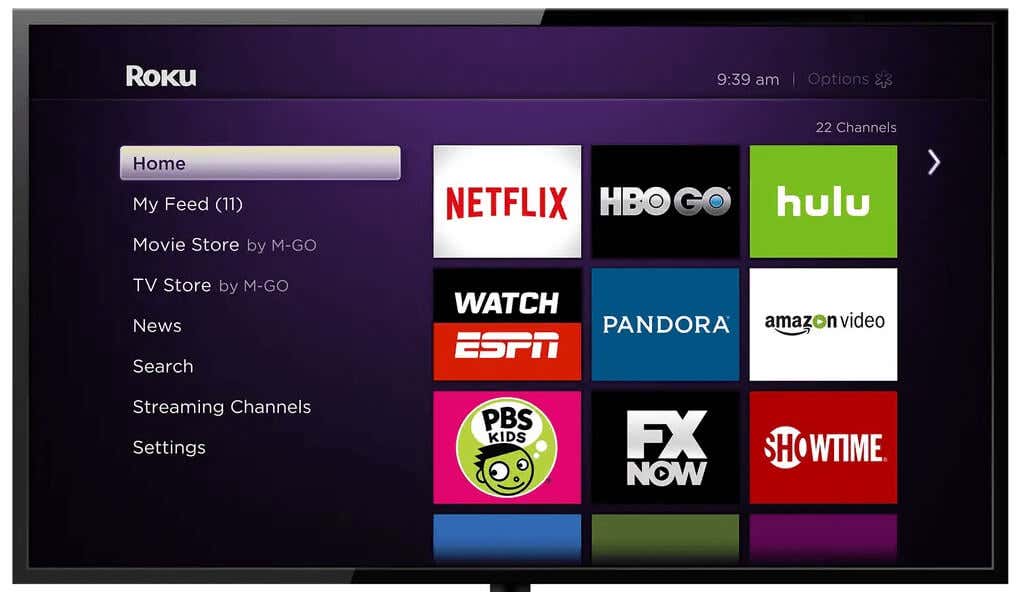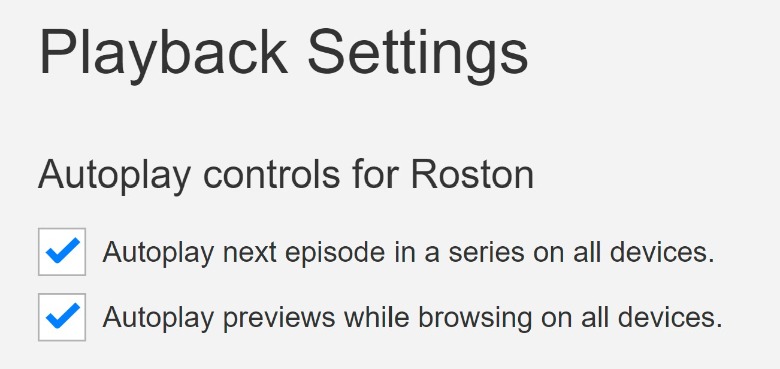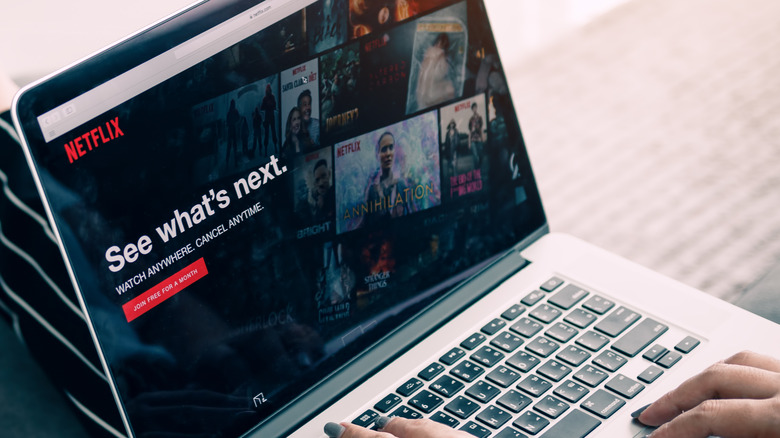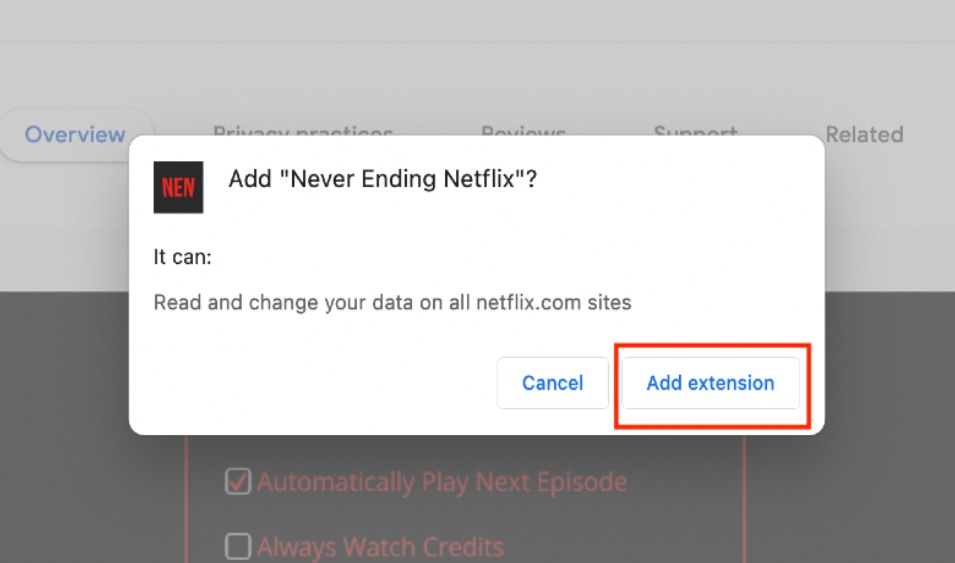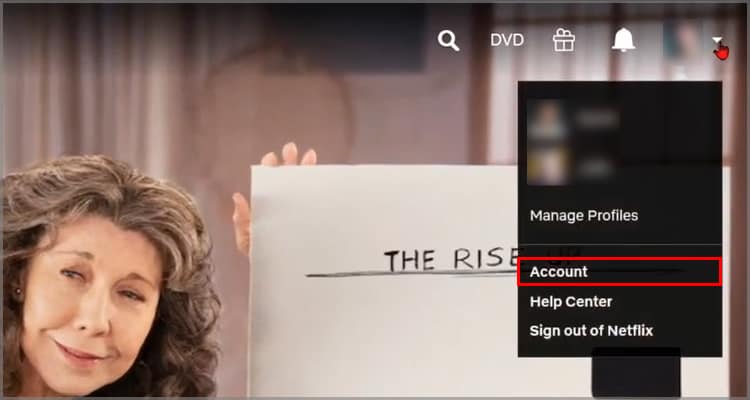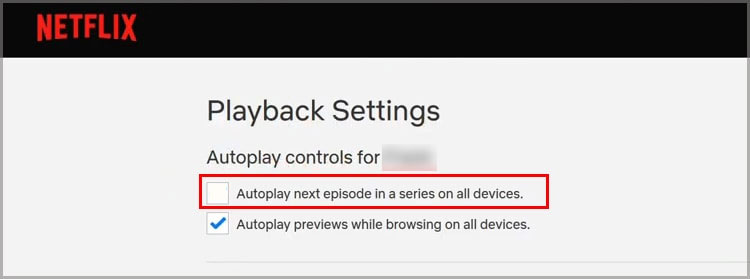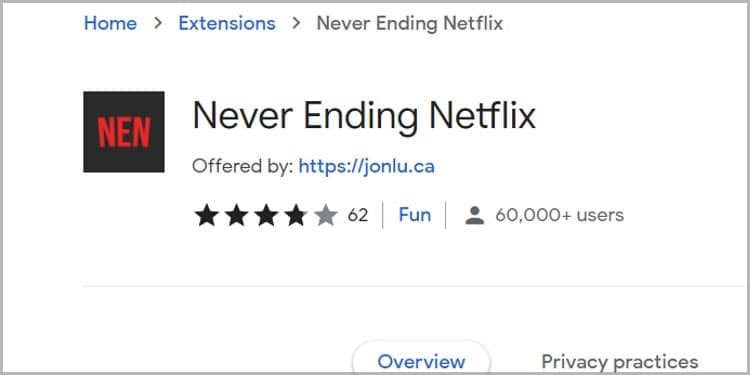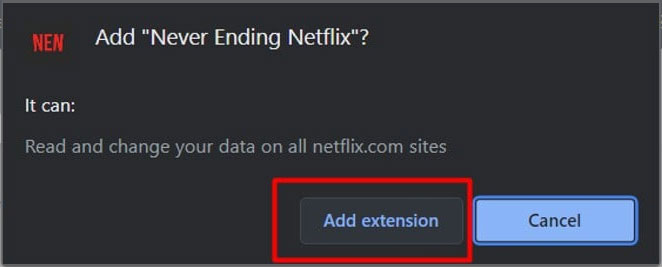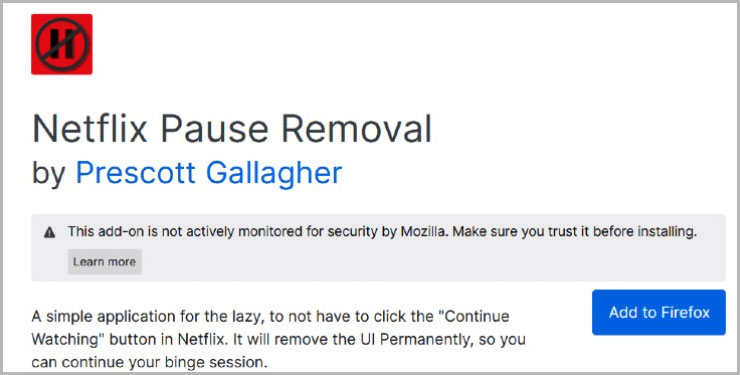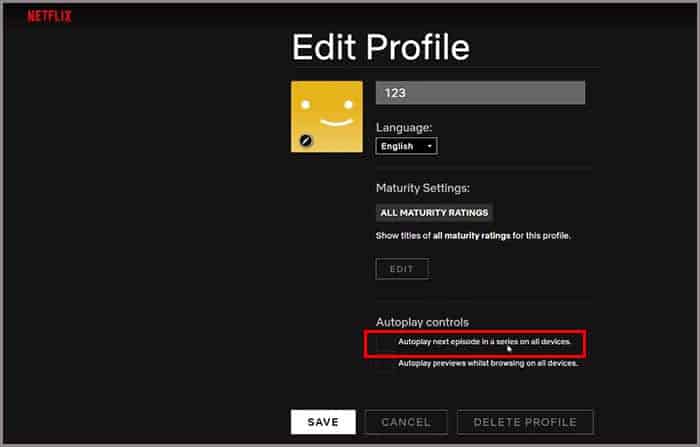Το Netflix εξακολουθεί να ρωτάει αν παρακολουθείτε ακόμα
Γιατί το Netflix ρωτάει “Παρακολουθείτε ακόμα?”(Και πώς να το σταματήσετε)
Περίληψη:
Το Netflix εφάρμοσε το “Παρακολουθείτε ακόμα?”Χαρακτηριστικό για δύο κύριους λόγους. Πρώτον, βοηθά στην αποθήκευση εύρους ζώνης και δεδομένων, ειδικά για τη ροή των χρηστών σε κινητές συσκευές. Δεύτερον, εμποδίζει τους χρήστες να χάσουν το κομμάτι της παράστασης και να σπαταλούν ενέργεια εάν κοιμούνται ή εγκαταλείπουν το δωμάτιο. Ενώ μερικοί βρίσκουν αυτό το χαρακτηριστικό ενοχλητικό, υπάρχουν τρόποι για να το απενεργοποιήσετε. Μια επιλογή είναι να απενεργοποιήσετε τη δυνατότητα αυτόματης αντίθεσης. Μια άλλη επιλογή είναι να χρησιμοποιήσετε επεκτάσεις προγράμματος περιήγησης όπως η απομάκρυνση της παύσης Netflix ή ποτέ δεν τελειώνει το Netflix. Αυτές οι επεκτάσεις μπορούν να ενισχύσουν τη συνολική εμπειρία Netflix και να εξαλείψουν τη διακοπή που προκαλείται από το “παρακολουθείτε ακόμα?”Μήνυμα.
Βασικά σημεία:
1. Το Netflix ρωτάει “Παρακολουθείτε ακόμα?”Για να αποθηκεύσετε εύρος ζώνης και δεδομένα.
2. Το χαρακτηριστικό εμποδίζει τους χρήστες να χάσουν το κομμάτι της παράστασης και στη σπατάλη ενέργειας.
3. Η απενεργοποίηση της αυτόματης αντίθεσης είναι η πιο απλή λύση.
4. Για να απενεργοποιήσετε την αυτόματη χρήση, μεταβείτε στην ιστοσελίδα Netflix, επιλέξτε το προφίλ σας και αποκτήστε πρόσβαση στις ρυθμίσεις αναπαραγωγής.
5. Καταργήστε την επιλογή του κιβωτίου που λέει “Autoplay Το επόμενο επεισόδιο σε μια σειρά σε όλες τις συσκευές” και αποθηκεύστε τις αλλαγές.
6. Επαναλάβετε τα βήματα για κάθε προφίλ εάν θέλετε να απενεργοποιήσετε την αυτόματη λειτουργία για όλα τα προφίλ.
7. Υπάρχουν επεκτάσεις προγράμματος περιήγησης όπως η απομάκρυνση της παύσης Netflix και ποτέ δεν τελειώνει το Netflix που μπορεί να εξαλείψει το “Παρακολουθείτε ακόμα?”Μήνυμα.
8. Η απομάκρυνση της παύσης Netflix είναι διαθέσιμη για το Google Chrome και το Mozilla Firefox.
9. Για να χρησιμοποιήσετε την αφαίρεση της παύσης Netflix στο Google Chrome, αναζητήστε την επέκταση στο κατάστημα Web Chrome, προσθέστε το στο Chrome και αφήστε την επέκταση να λειτουργεί αυτόματα.
10. Για να χρησιμοποιήσετε την απομάκρυνση της παύσης Netflix στον Firefox, ακολουθήστε παρόμοια βήματα για να προσθέσετε την επέκταση και να απολαύσετε αδιάλειπτη προβολή Netflix.
Ερωτήσεις:
1. Γιατί το Netflix ρωτάει “Παρακολουθείτε ακόμα?«
Απάντηση: Το Netflix ζητά αυτήν την ερώτηση να αποθηκεύσει το εύρος ζώνης, τα δεδομένα και να αποτρέψει τα ενεργειακά απόβλητα.
2. Πώς μπορείτε να απενεργοποιήσετε την αυτόματη λειτουργία στο Netflix?
Απάντηση: Για να απενεργοποιήσετε την αυτόματη χρήση, μεταβείτε στην ιστοσελίδα Netflix, επιλέξτε το προφίλ σας, αποκτήστε πρόσβαση στις ρυθμίσεις αναπαραγωγής, καταργήστε την επιλογή του πλαισίου για το “Autoplay το επόμενο επεισόδιο σε μια σειρά σε όλες τις συσκευές” και αποθηκεύστε τις αλλαγές.
3. Ποιο είναι το πλεονέκτημα της απενεργοποίησης της αυτόματης αυτόματης?
Απάντηση: Η απενεργοποίηση της αυτόματης όψης εμποδίζει την προτροπή “παρακολουθείτε ακόμα?”Από τη διακοπή της εμπειρίας προβολής σας.
4. Υπάρχουν επεκτάσεις προγράμματος περιήγησης που μπορούν να εξαλείψουν το “Παρακολουθείτε ακόμα?”Μήνυμα στο Netflix?
Απάντηση: Ναι, υπάρχουν επεκτάσεις προγράμματος περιήγησης όπως η απομάκρυνση της παύσης Netflix και ποτέ δεν τελειώνει το Netflix που μπορεί να αφαιρέσει τη διακοπή που προκαλείται από το “Εσείς παρακολουθείτε ακόμα?”Μήνυμα.
5. Ποια προγράμματα περιήγησης υποστηρίζουν την επέκταση αφαίρεσης παύσης Netflix?
Απάντηση: Η επέκταση απομάκρυνσης Netflix Pause υποστηρίζεται στο Google Chrome και στο Mozilla Firefox.
6. Πώς μπορείτε να χρησιμοποιήσετε την επέκταση απομάκρυνσης της παύσης Netflix στο Google Chrome?
Απάντηση: Ανοίξτε το Google Chrome, αναζητήστε “απομάκρυνση” Netflix Pause “στο κατάστημα Web Chrome, προσθέστε την επέκταση στο Chrome και αφήστε το να λειτουργεί αυτόματα.
7. Είναι η επέκταση απομάκρυνσης Netflix Pause για τον Firefox?
Απάντηση: Ναι, η επέκταση απομάκρυνσης της παύσης Netflix είναι επίσης διαθέσιμη για το Mozilla Firefox.
8. Ποια άλλα οφέλη παρέχουν οι επεκτάσεις του προγράμματος περιήγησης όπως ποτέ δεν παρέχουν το Netflix?
Απάντηση: Ποτέ δεν τελειώνει το Netflix, μαζί με την αφαίρεση του “Παρακολουθείτε ακόμα?”Μήνυμα, προσφέρει πρόσθετα χαρακτηριστικά για την ενίσχυση της εμπειρίας Netflix.
9. Πώς η απενεργοποίηση της αυτόματης αυτόματης χρήσης στο Netflix ωφελεί τους χρήστες κινητών τηλεφώνων συγκεκριμένα?
Απάντηση: Η απενεργοποίηση της αυτόματης χρήσης σε κινητά τηλέφωνα βοηθά τους χρήστες να διατηρούν τα δεδομένα και τους επιτρέπει να παίζουν με μη αυτόματο τρόπο το επόμενο επεισόδιο όταν είναι επιθυμητό.
10. Μπορείτε να απενεργοποιήσετε το “Παρακολουθείτε ακόμα?”Προτροπή για όλα τα προφίλ?
Απάντηση: Ναι, μπορείτε να απενεργοποιήσετε την αυτόματη χρήση για όλα τα προφίλ, αλλά πρέπει να ακολουθήσετε τα βήματα ξεχωριστά για κάθε προφίλ.
11. Γιατί είναι απαραίτητο να απενεργοποιήσετε την αυτόματη αυτόματη θέση για χρήστες με περιορισμένα σχέδια δεδομένων?
Απάντηση: Η απενεργοποίηση της αυτόματης αντεπίθεσης βοηθά τους χρήστες με περιορισμένα σχέδια δεδομένων να αποφεύγουν την υπερβολική χρήση δεδομένων και τις πιθανές πρόσθετες χρεώσεις.
12. Πώς παρακολουθείτε το “που παρακολουθείτε ακόμα?”Χαρακτηριστικά οφέλη χρήστες που μπορούν να κοιμηθούν ενώ παρακολουθούν μια παράσταση?
Απάντηση: Το χαρακτηριστικό εμποδίζει την παράσταση να παίζει στο παρασκήνιο για ώρες, επιτρέποντας στους χρήστες να συνεχιστούν εύκολα από το πού έπαψαν.
13. Υπάρχουν εναλλακτικές λύσεις για την απενεργοποίηση της αυτόματης αυτόματης?
Απάντηση: Ναι, χρησιμοποιώντας επεκτάσεις προγράμματος περιήγησης όπως η απομάκρυνση της παύσης Netflix ή ποτέ δεν τελειώνει η Netflix είναι μια εναλλακτική λύση για να απενεργοποιήσετε το “Παρακολουθείτε ακόμα?”Μήνυμα.
14. Μπορείτε να έχετε πρόσβαση στις ρυθμίσεις αυτόματης αυτόματης χρήσης απευθείας από την εφαρμογή Netflix?
Απάντηση: Όχι, για να απενεργοποιήσετε το αυτόματο όριο, θα πρέπει να χρησιμοποιήσετε ένα πρόγραμμα περιήγησης στο Web καθώς οι ρυθμίσεις αυτόματης αντίθεσης δεν είναι προσβάσιμες στην εφαρμογή Netflix.
15. Ποιες είναι μερικές άλλες hacks και κωδικοί Netflix που μπορούν να ενισχύσουν την εμπειρία συνεχούς ροής?
Απάντηση: Ανατρέξτε στα άλλα άρθρα μας για μια ποικιλία από hacks και κωδικούς Netflix για να βελτιστοποιήσετε την εμπειρία streaming σας.
Γιατί ρωτάει η Netflix “Παρακολουθείτε ακόμα? ” (και πώς να το σταματήσετε)
Σημειώστε ότι αν θέλετε να απενεργοποιήσετε αυτόματο όριο για όλα τα προφίλ σας, εσείς’Θα πρέπει να ακολουθήσουν αυτά τα βήματα για καθένα από αυτά ξεχωριστά.
Γιατί ρωτάει η Netflix “Παρακολουθείτε ακόμα?” (Και πώς να το απενεργοποιήσετε)
Έχετε παρακολουθήσει ποτέ την αγαπημένη σας εκπομπή στο Netflix και ξαφνικά αναρωτήθηκε γιατί η πλατφόρμα συνεχούς ροής συνεχίζει να ρωτάει, “Παρακολουθείτε ακόμα?” Μπορεί να φαίνεται ενοχλητικό ή παρεμβατικό, αλλά αυτό το χαρακτηριστικό εμφανίζεται για πολλούς ανθρώπους που αγαπούν να μπερδεύουν.
Σε αυτό το άρθρο, εμείς’Συζητήστε γιατί η Netflix εφάρμοσε αυτήν την ερώτηση στην πρώτη θέση και πώς μπορείτε να το απενεργοποιήσετε. Επίσης, φροντίστε να δείτε τα άλλα χρήσιμα hacks και κωδικούς Netflix για να αποκτήσετε την καλύτερη εμπειρία streaming.
Πίνακας περιεχομένων
Γιατί ρωτάει η Netflix “Παρακολουθείτε ακόμα?”
Σύμφωνα με το Netflix, υπάρχουν δύο κύριοι λόγοι για τους οποίους εσείς’Θα ρωτήσω αν παρακολουθείτε ακόμα. Το πρώτο είναι να σταματήσετε να σπαταλάτε εύρος ζώνης ή δεδομένα με τη ροή της παράστασης ενώ εσείς’Δεν παρακολουθώ πραγματικά. Αυτό ισχύει ιδιαίτερα εάν χρησιμοποιείτε μια κινητή συσκευή. Αν εσύ’Εμφανίζεται η ροή Netflix με τη χρήση δεδομένων κινητής τηλεφωνίας, κάθε μετράει κάθε megabyte. Ορισμένοι πάροχοι δικτύου επιβάλλουν περιορισμούς σε πόσα δεδομένα μπορείτε να χρησιμοποιήσετε. Εάν το περάσετε, θα χρεώσουν υψηλότερες τιμές.
Ένας άλλος λόγος είναι έτσι ώστε να μην κάνετε’να χάσετε το κομμάτι της εκπομπής και της απορρίπτευσης ενέργειας σε περίπτωση που απομακρύνετε ή αφήσετε το δωμάτιο. Φανταστείτε αν κοιμηθείτε ενώ παρακολουθείτε την αγαπημένη σας εκπομπή και παίζει για αρκετές ώρες στο παρασκήνιο. Το’Είναι δύσκολο να θυμάστε πού σταμάτησε να παρακολουθείτε, ώστε να μπορείτε να επιστρέψετε σε αυτό και οι συσκευές σας σπαταλούν ενέργεια κατά τη διάρκεια αυτής της περιόδου.
Ανεξάρτητα από τον λόγο, το “Παρακολουθείτε ακόμα?” το χαρακτηριστικό ενοχλεί πολλούς ανθρώπους. Οποτε εδω’πώς να το αντιμετωπίσετε. Υπάρχουν διάφοροι τρόποι για να το χειριστείτε, αλλά κανένας από αυτούς δεν είναι στην πραγματικότητα το Netflix που σας δίνει την επιλογή να απενεργοποιήσετε το “Παρακολουθείτε ακόμα?” χαρακτηριστικό.
Απενεργοποιήστε την αυτόματη λειτουργία
Η απενεργοποίηση της δυνατότητας αυτόματης αντίθεσης είναι η πιο προφανής και απλή λύση στο ενοχλητικό “Παρακολουθείτε ακόμα?” πρόβλημα. Με αυτόν τον τρόπο, κέρδισε το ακόλουθο επεισόδιο’να ξεκινήσω αυτόματα. Εσείς’Θα πρέπει να το παίξετε σκόπιμα και μόλις απενεργοποιήσετε το αυτόματο, εσείς’Δεν θα ενοχλείται πλέον από την προτροπή. Εδώ’τι πρέπει να κάνετε:
- Μεταβείτε στην ιστοσελίδα Netflix.
- Επιλέξτε το εικονίδιο του προφίλ σας στην επάνω δεξιά γωνία της οθόνης.
- Επιλέξτε Διαχείριση προφίλ εάν έχετε περισσότερα από ένα προφίλ και επιλέξτε αυτό που χρησιμοποιείτε. Εσείς’θα μεταφερθείτε στη σελίδα ρυθμίσεων.
- Μετακινηθείτε προς τα κάτω στις Ρυθμίσεις αναπαραγωγής, κάτω από την ενότητα Προφίλ και γονικά στοιχεία ελέγχου.
- Βρείτε το κουτί στο κάτω μέρος που λέει “ Αυτόματη χρήση Το επόμενο επεισόδιο σε μια σειρά σε όλες τις συσκευές ”, και καταργήστε το ελέγξτε.
- Πατήστε το κουμπί αποθήκευσης.
Σημειώστε ότι αν θέλετε να απενεργοποιήσετε αυτόματο όριο για όλα τα προφίλ σας, εσείς’Θα πρέπει να ακολουθήσουν αυτά τα βήματα για καθένα από αυτά ξεχωριστά.
Αυτή είναι η καλύτερη επιλογή για όλους τους χρήστες που προτιμούν τη ροή Netflix σε κινητά τηλέφωνα, τόσο Android όσο και iPhone. Δεδομένου ότι το τηλέφωνό σας είναι πάντα μαζί σας, είναι εύκολο να πατήσετε με μη αυτόματο τρόπο το παιχνίδι κάθε φορά που πρέπει να παίξετε το επόμενο επεισόδιο. Αλλά εσύ’Θα πρέπει να χρησιμοποιήσετε το πρόγραμμα περιήγησης για να απενεργοποιήσετε την επιλογή αυτόματου υπολογιστή επειδή μπορείτε’t πρόσβαση μέσω της εφαρμογής Netflix.
Χρησιμοποιήστε ένα πρόσθετο του προγράμματος περιήγησης
Υπάρχουν αρκετές επεκτάσεις προγράμματος περιήγησης ιστού που μπορούν να κάνουν την εμπειρία σας Netflix πιο ικανοποιητική. Μερικά από αυτά θα σας βοηθήσουν επίσης να απαλλαγείτε από το “Παρακολουθείτε ακόμα?” χαρακτηριστικό. Αν εσύ’re χρησιμοποιώντας το Google Chrome, ή άλλο πρόγραμμα περιήγησης που υποστηρίζει επεκτάσεις, επιλέξτε Netflix Pause Removal, η οποία είναι επίσης διαθέσιμη για το Mozilla Firefox. Εάν θέλετε να δοκιμάσετε μια άλλη χρήσιμη επέκταση, ελέγξτε ότι δεν τελειώνει ποτέ το Netflix.
Πώς να χρησιμοποιήσετε την αφαίρεση της παύσης Netflix στο Google Chrome
- Ανοίξτε το Google Chrome και μεταβείτε στην ιστοσελίδα του Chrome Web Store.
- Τύπος “Αφαίρεση παύσης Netflix” Στη γραμμή αναζήτησης και επιλέξτε τη σωστή επέκταση.
- Επιλέξτε Προσθήκη στο Chrome .
- Θα εμφανιστεί ένα αναδυόμενο παράθυρο. Επιλέξτε Προσθήκη επέκτασης .
Οτι’Καθίστε. Η επέκταση θα λειτουργήσει αυτόματα και τώρα μπορείτε να παρακολουθήσετε τις αγαπημένες σας τηλεοπτικές εκπομπές Netflix χωρίς διακοπές.
Πώς να χρησιμοποιήσετε την αφαίρεση της παύσης Netflix στον Firefox
- Ανοίξτε το πρόγραμμα περιήγησης Firefox και μεταβείτε στο https: // addons.μοίρα.org.
- Πληκτρολογώ “Αφαίρεση παύσης Netflix” Στη γραμμή αναζήτησης και επιλέξτε το πρόσθετο.
- Επιλέξτε Προσθήκη στο Firefox .
- Όταν εμφανίζεται ένα αναδυόμενο παράθυρο, πατήστε Προσθήκη .
Μεταβείτε στις τηλεοπτικές εκπομπές Netflix και Stream.
Απενεργοποίηση του “Παρακολουθείτε ακόμα?” Χαρακτηριστικό σε συσκευές Roku και Fire TV Stick
Μπορείτε να μεταδώσετε το Netflix στο Roku και το Fire TV Stick, αλλά τα κακά νέα είναι ότι η Netflix κέρδισε’να σας επιτρέψω να απενεργοποιήσετε το “ Παρακολουθείτε ακόμα? ” χαρακτηριστικό. Υπάρχουν όμως μερικές μέθοδοι που μπορείτε να χρησιμοποιήσετε για να αποτρέψετε την εμφάνιση της προτροπής.
Η πρώτη μέθοδος είναι αρκετά απλή. Απλά χρησιμοποιήστε τον ελεγκτή σας για να αφήσετε την εφαρμογή Netflix να γνωρίζει ότι είστε ακόμα εκεί. Η αύξηση ή η μείωση του όγκου είναι η αλληλεπίδραση με την εφαρμογή αρκετά για να μην ενεργοποιήσει το “ Παρακολουθείτε ακόμα? ” μήνυμα.
Η δεύτερη μέθοδος είναι να απενεργοποιήσετε την αυτόματη αυτόματη, όπως περιγράφεται στην πρώτη ενότητα αυτού του άρθρου. Αλλά όπως και με τα κινητά τηλέφωνα, η εφαρμογή Netflix για τη συσκευή ροής Roku και το Firestick Won’να σας επιτρέψω να το κάνετε. Εσείς’Θα πρέπει να χρησιμοποιήσω το πρόγραμμα περιήγησης. Ενώ το Firestick έρχεται με δύο ενσωματωμένα προγράμματα περιήγησης, το Silk Amazon και τον Firefox, το Roku DoesN’δεν έχω οποιοδήποτε. Εσείς’Θα πρέπει να κατεβάσετε και να εγκαταστήσετε ένα στο Roku ή να χρησιμοποιήσετε τον υπολογιστή σας για να αποκτήσετε πρόσβαση στον ιστότοπο Netflix και να απενεργοποιήσετε το αυτόματο.
Ροή netflix χωρίς να διαταραχθεί
Ανοησία’μικρό “Παρακολουθείτε ακόμα?” Η προτροπή είναι ένας πολύ καλός τρόπος για να κρατήσετε τους ανθρώπους που ασχολούνται με το περιεχόμενό τους. Ωστόσο, αν το βρείτε ενοχλητικό, απενεργοποιήστε το και απολαύστε τις αγαπημένες σας εμφανίσεις Netflix χωρίς διακοπές. Επίσης, ενημερώστε μας στην παρακάτω ενότητα σχολίων εάν η Netflix έχει άλλα χαρακτηριστικά που καταστρέφουν την εμπειρία σας.
Ο Nicolae είναι ένας Jack of All Trades Technology Writer με επίκεντρο το υλικό, τις γλώσσες προγραμματισμού και το λογισμικό επεξεργασίας εικόνων AI. Κατά τα τελευταία πέντε χρόνια, έχει ghostwritten πολυάριθμες τεχνολογικές οδηγίες και βιβλία σε διάφορα θέματα που κυμαίνονται από το Linux έως τον C# προγραμματισμό και την ανάπτυξη παιχνιδιών. Ο Nicolae αγαπά ό, τι έχει να κάνει με την τεχνολογία και ο στόχος του είναι να μοιραστεί τις γνώσεις και την εμπειρία του με άλλους. Διαβάστε το πλήρες βιογραφικό του Nicolae
Εγγραφείτε στο YouTube!
Σας άρεσε αυτή η συμβουλή? Αν ναι, ελέγξτε το δικό μας κανάλι YouTube όπου καλύπτουμε τα Windows, Mac, Software και Apps και να έχουμε μια δέσμη συμβουλών αντιμετώπισης προβλημάτων και βίντεο. Κάντε κλικ στο παρακάτω κουμπί για εγγραφή!
Γιατί ρωτάει η Netflix “Παρακολουθείτε ακόμα?” (και πώς να το σταματήσετε)
VANN VICENTE
VANN VICENTE
Συγγραφέας
Ο Vann Vicente είναι συγγραφέας τεχνολογίας για τέσσερα χρόνια, με έμφαση στους εξηγητές που προσανατολίζονται προς τους μέσους καταναλωτές. Εργάζεται επίσης ως ψηφιακός έμπορος για έναν περιφερειακό ιστότοπο ηλεκτρονικού εμπορίου. Έχει επενδύσει στην κουλτούρα του Διαδικτύου, τα κοινωνικά μέσα και πώς αλληλεπιδρούν οι άνθρωποι με τον ιστό. Διαβάστε περισσότερα.
8 Σεπτεμβρίου 2020, 8:00 π.μ. EDT | Διαβάστε 3 λεπτά
Όταν πηγαίνετε σε μια εκτεταμένη συνεδρία προβολής τηλεόρασης στο Netflix, εσείς’Θα διακόπτεται μερικές φορές από μια προτροπή που ρωτάει αν εσείς’Παρακολουθήστε ακόμα την παράσταση. Εδώ’Γιατί το Netflix συνεχίζει να σας κουρτίζει.
“Παρακολουθείτε ακόμα?”
Το Netflix, όπως και άλλες υπηρεσίες streaming, φαίνεται σχεδιασμένο για τηλεοπτικές εκπομπές Binging. Για τους περισσότερους τίτλους στην πλατφόρμα, όλα τα επεισόδια οποιασδήποτε συγκεκριμένης σεζόν είναι διαθέσιμα ταυτόχρονα. Το Netflix παίζει αυτόματα το επόμενο επεισόδιο μιας παράστασης μόλις τελειώσει το τρέχον. Επιτρέπουν επίσης στους χρήστες να παραλείπουν τη σκηνή των αρχικών πιστώσεων κάθε επίδειξης, ώστε να μπορείτε να φτάσετε στο περιεχόμενο πιο γρήγορα. Ωστόσο, εκεί’S Ένα χαρακτηριστικό για την υπηρεσία που φαίνεται να αναστέλλει το binging. Οταν εσύ’Παρακολουθήσαμε μερικά επεισόδια μιας παράστασης, το βίντεο θα σταματήσει ξαφνικά μέσα στα πρώτα λεπτά ενός επεισοδίου. Στη συνέχεια θα σας ζητηθεί, “Παρακολουθείτε ακόμα?” Για να συνεχίσετε το επεισόδιο, πρέπει να επιλέξετε “Συνεχίζω να παρακολουθώ.” Διαφορετικά, το Netflix θα σταματήσει τη συνεδρία προβολής σας.
Αυτό το αναδυόμενο παράθυρο εμφανίζεται αν έχετε παίξει δύο διαδοχικά επεισόδια χωρίς να αλληλεπιδράτε με τα στοιχεία ελέγχου. Η ερώτηση θα εμφανιστεί δύο λεπτά στο επόμενο επεισόδιο. Ωστόσο, αν έχετε αλληλεπιδράσει με το βίντεο καθόλου, όπως παύση, παρακάμπτοντας ή αιωρείται πάνω από το παράθυρο, τότε αυτή η προτροπή δεν θα εμφανιστεί.
Γιατί ρωτάει η Netflix
Σύμφωνα με το Netflix, η εφαρμογή Netflix ζητά αυτήν την ερώτηση για να εμποδίσει τους χρήστες να σπαταλούν το εύρος ζώνης διατηρώντας μια παράσταση που παίζει ότι αυτοί’δεν παρακολουθείτε. Αυτό ισχύει ιδιαίτερα αν εσείς’Παρακολουθώντας το Netflix στο τηλέφωνό σας μέσω δεδομένων για κινητά. Κάθε megabyte είναι πολύτιμο, δεδομένου ότι οι πάροχοι δικτύου επιβάλλουν αυστηρά όρια δεδομένων και ενδέχεται να χρεώνουν υπερβολικά ποσοστά για δεδομένα που χρησιμοποιούνται στην κορυφή του τηλεφώνου σας. Φυσικά, αυτό εξοικονομεί επίσης εύρος ζώνης Netflix – αν κοιμηθείτε ή απλά αφήστε το δωμάτιο ενώ παρακολουθείτε το Netflix, θα σταματήσει αυτόματα να παίζει παρά να streaming μέχρι να το σταματήσετε.
Το Netflix λέει επίσης ότι αυτό σας βοηθά να εξασφαλίσετε ότι δεν μπορείτε’να χάσετε τη θέση σας σε μια σειρά όταν το συνεχίζετε. Εάν κοιμηθείτε στη μέση της συνεδρίασής σας, μπορείτε να ξυπνήσετε για να βρείτε ότι αρκετές ώρες επεισοδίων έχουν παίξει από τότε που σταματήσατε να παρακολουθείτε. Θα είναι δύσκολο να θυμάστε όταν σταμάτησες.
Ωστόσο, για ορισμένους χρήστες Netflix, αυτή η λειτουργία είναι πιο ενοχλητική από ό, τι είναι χρήσιμη. Εάν παρακολουθείτε κυρίως τηλεοπτικές εκπομπές στη μέση της ημέρας, αυτό’είναι πολύ λιγότερο πιθανό ότι εσείς’θα αποστασιοποιηθούν στη μέση της συνεδρίας σας. Το’Δεν αποτελεί έκπληξη ότι πολλοί άνθρωποι αναζητούν έναν τρόπο να το απενεργοποιήσουν.
Απενεργοποίηση αυτόματης αυτόματης
Η πιο απλή λύση είναι να απενεργοποιήσετε το αυτόματο αυτόματο, οπότε το ακόλουθο επεισόδιο δεν ξεκινά πλέον χωρίς την αλληλεπίδρασή σας. Όχι μόνο αυτό θα σταματήσει η προτροπή να εμφανιστεί εξ ολοκλήρου, αλλά θα σας κρατήσει επίσης ξύπνιοι και επικεντρώθηκαν στην εκπομπή σας’παρακολουθώ. Για να απενεργοποιήσετε την αυτόματη χρήση, αποκτήστε πρόσβαση στον λογαριασμό σας από ένα πρόγραμμα περιήγησης ιστού. Επιλέξτε το δικό σας “Προφίλ” εικονίδιο στην επάνω δεξιά πλευρά και μεταβείτε “Διαχείριση προφίλ.” Από εδώ, κάντε κλικ στο προφίλ που χρησιμοποιείτε και εσείς’θα μεταφερθείτε στη σελίδα Ρυθμίσεις του προφίλ σας.
Καταργήστε την επιλογή του κουτιού στο κάτω μέρος που λέει “Αυτόματο επεισόδιο αυτόματο επεισόδιο σε μια σειρά για όλες τις συσκευές.” Αυτή η αλλαγή θα τεθεί σε ισχύ σε όλες τις συσκευές όπου υπογράφεται ο λογαριασμός σας Netflix.
Σημειώστε ότι αυτή η ρύθμιση ποικίλλει ανάλογα με το προφίλ. Αν εσύ’D μου αρέσει να αλλάζετε ρυθμίσεις αυτόματης αντίθεσης για όλα τα προφίλ στο λογαριασμό σας, εσείς’Θα πρέπει να τα διαμορφώσετε ένα προς ένα. ΣΧΕΤΙΖΕΤΑΙ ΜΕ: Πώς να ξεκινήσετε τους ανθρώπους από τον λογαριασμό σας Netflix
Απενεργοποίηση της προτροπής
Εάν παρακολουθείτε το Netflix μέσω της ιστοσελίδας της επιφάνειας εργασίας, ένας τρόπος για να απενεργοποιήσετε την προτροπή είναι να χρησιμοποιήσετε μια επέκταση του προγράμματος περιήγησης που ονομάζεται “Ποτέ δεν τελειώνει το Netflix” Για το Google Chrome. Μόλις εγκατασταθεί η επέκταση, αποκτήστε πρόσβαση στο μενού των επιλογών και ενεργοποιήστε το “Κύριος’προτροπή ‘Παρακολουθείτε ακόμα?”” σύνθεση.
Εκτός από την εμφάνιση της οθόνης, ποτέ δεν τελειώνει η Netflix έχει πολλά χρήσιμα χαρακτηριστικά για να βελτιώσει την εμπειρία προβολής σας. Μπορείτε να επιλέξετε μια εναλλαγή για να παραλείψετε όλες τις ακολουθίες τίτλου, να προβάλετε πιστώσεις τελικών και να σταματήσετε τα διαφημιστικά βίντεο από το να παίζετε στην οθόνη του μενού. Μπορείτε να έχετε πρόσβαση σε όλες αυτές τις επιλογές από το μενού επέκτασης.
Δυστυχώς, δεν υπάρχει τρόπος να κάνουμε κάτι αυτό για το Netflix σε άλλες συσκευές, όπως μια έξυπνη τηλεόραση, roku ή κονσόλα τυχερών παιχνιδιών. Για αυτές τις συσκευές, εσείς’Θα πρέπει να απενεργοποιήσετε την αυτόματη αυτόματη ή να αλληλεπιδρούν συνεχώς με την οθόνη.
ΣΧΕΤΙΖΕΤΑΙ ΜΕ: Χαλαρώστε, τα binges Netflix σας δεν καταστρέφουν το περιβάλλον
- › Πώς να παραλείψετε αυτόματα το Netflix Intros στο Google Chrome
- › 10 Χαρακτηριστικά βοηθού Google που πρέπει να χρησιμοποιείτε
- › 10 χαρακτηριστικά Firefox που πρέπει να χρησιμοποιείτε
- › Οι καλύτερες μπάντες ρολογιών Google Pixel του 2023
- › Πώς να αξιοποιήσετε στο έπακρο την αγορά του Facebook
- › Πώς να διορθώσετε το Microsoft Outlook δεν συγχρονίζεται
- › Τι είναι η διόρθωση Keystone στους προβολείς?
VANN VICENTE
Ο Vann Vicente είναι συγγραφέας τεχνολογίας για τέσσερα χρόνια, με έμφαση στους εξηγητές που προσανατολίζονται προς τους μέσους καταναλωτές. Εργάζεται επίσης ως ψηφιακός έμπορος για έναν περιφερειακό ιστότοπο ηλεκτρονικού εμπορίου. Έχει επενδύσει στην κουλτούρα του Διαδικτύου, τα κοινωνικά μέσα και πώς αλληλεπιδρούν οι άνθρωποι με τον ιστό.
Διαβάστε το Full Bio »
Πώς να απενεργοποιήσετε ‘παρακολουθείτε ακόμα’ στο Netflix
Σύμφωνα με το Κέντρο Βοήθειας Netflix, παρακολουθείτε ακόμα την προτροπή θα εμφανιστεί όταν δεν έχετε χρησιμοποιήσει κανένα έλεγχο ή αλληλεπιδράστε με την εφαρμογή για ορισμένο χρονικό διάστημα. Για παράδειγμα, το Netflix Bingers μπορεί να περιμένει να δει το pop-up αφού παρακολουθεί τρία επεισόδια της ίδιας τηλεοπτικής εκπομπής σε μια σειρά ή 1.5 ώρες αδιάλειπτης παρακολούθησης. Όταν ξεκίνησε αρχικά αυτή η λειτουργία, πολλοί χρήστες χωρίστηκαν για αυτό.
Από τη μία πλευρά, μπορεί να είναι ένα εξαιρετικό χαρακτηριστικό για να βεβαιωθείτε ότι δεν χρησιμοποιείτε τα δεδομένα σας στο Διαδίκτυο όταν δεν παρακολουθείτε τίποτα. Επίσης, είναι ένας πολύ καλός τρόπος για να αποφύγετε να χάσετε το επεισόδιο σε ποιο επεισόδιο είστε όταν κοιμηθείτε, καθώς είναι δύσκολο να θυμάστε πού βρίσκεστε σε μια θάλασσα επεισοδίων, ειδικά όταν παρακολουθείτε εκπομπές πολλαπλών σεζόν. Ωστόσο, πολλοί χρήστες που απολαμβάνουν να έχουν μαραθώνιους τηλεοπτικής εκπομπής ή να παρακολουθούν παραστάσεις ως θόρυβο φόντου βρίσκουν το pop-up ενοχλητικό. Εάν είστε ένας από αυτούς και αναρωτιέστε πώς να φτιάξετε, παρακολουθείτε ακόμα τη στάση του χαρακτηριστικού, εδώ είναι πώς.
Πώς να απενεργοποιήσετε το Netflix’s Παρακολουθείτε ακόμα τη δυνατότητα στην επιφάνεια εργασίας
Μεταξύ των διαφόρων τρόπων για να απενεργοποιήσετε τα Netflix, παρακολουθείτε ακόμα το αναδυόμενο. Με την ενεργοποίηση της αυτόματης αντίθεσης, όλα τα επεισόδια για μια συγκεκριμένη παράσταση θα παίξουν χωρίς διακοπές από το Netflix. Δείτε πώς μπορείτε να ενεργοποιήσετε την αυτόματη λειτουργία στο Netflix χρησιμοποιώντας ένα πρόγραμμα περιήγησης ιστού:
1. Σε οποιοδήποτε πρόγραμμα περιήγησης ιστού, ανοίξτε τον λογαριασμό σας Netflix.
2. Κάντε κλικ στο προφίλ Netflix που θέλετε να προσαρμόσετε. Ένα αναπτυσσόμενο μενού θα εμφανιστεί κάτω από το avatar του προφίλ.
3. Δίπλα στις ρυθμίσεις αναπαραγωγής, κάντε κλικ στην επιλογή Αλλαγή.
4. Επιλέξτε το πλαίσιο δίπλα στο “AutoPlay Next Episode σε μια σειρά σε όλες τις συσκευές.«
Λυγαριά
5. Κάντε κλικ στην επιλογή Αποθήκευση για να επιβεβαιώσετε την απόφασή σας.
Με αυτό το χαρακτηριστικό ενεργοποιημένο, το Netflix θα παίξει αυτόματα το επόμενο επεισόδιο σε μια σειρά, που σημαίνει ότι δεν θα χρειαστεί να ασχοληθείτε με την προτροπή που εμφανίζεται κάθε τρία επεισόδια. Μπορείτε να απενεργοποιήσετε τη λειτουργία ανά πάσα στιγμή ακολουθώντας αυτά τα βήματα και στη συνέχεια να καταργήσετε την επιλογή του κουτιού.
Πώς να απενεργοποιήσετε τα Netflix’s Παρακολουθείτε ακόμα τη δυνατότητα στο κινητό
Εναλλακτικά, μπορείτε επίσης να απενεργοποιήσετε το Netflix παρακολουθείτε ακόμα τη λειτουργία χρησιμοποιώντας το iPhone, το iPad, το Android Phone ή το Tablet. Με αυτό, μπορείτε να απολαύσετε τη διαδρομή χωρίς διακοπή στο Netflix ενώ είστε εν κινήσει. Για να απενεργοποιήσετε την αυτόματη λειτουργία στην εφαρμογή κινητής τηλεφωνίας Netflix, ακολουθήστε αυτές τις οδηγίες:
- Στην εφαρμογή Netflix Mobile, πατήστε το προφίλ σας Netflix.
- Στην επάνω δεξιά γωνία της οθόνης, επιλέξτε την εικόνα του προφίλ σας.
- Κάτω από τα ονόματα χρήστη και τις εικόνες προφίλ, επιλέξτε Διαχείριση προφίλ.
- Επιλέξτε την εικόνα του προφίλ σας.
- Δίπλα στο επόμενο επεισόδιο αυτόματης Opoplay, εναλλαγή στο κουμπί.
- Πατήστε Έγινε για επιβεβαίωση.
Αφού αλλάξετε τις ρυθμίσεις Netflix, ίσως χρειαστεί να ανανεώσετε τις συσκευές προβολής σας για να ενεργοποιηθεί αυτή η λειτουργία. Ευτυχώς, υπάρχουν δύο τρόποι για να το κάνετε αυτό: μεταβείτε σε άλλο προφίλ προσωρινά ή συνδεθείτε και συνδεθείτε ξανά. Στη συνέχεια, μπορείτε να περιμένετε από το Netflix να παρέχει αδιάλειπτη ροή για τις αγαπημένες σας εκπομπές.
Λάβετε βοήθεια από μια επέκταση Chrome
Εάν έχετε την τάση να χρησιμοποιείτε το Netflix στο φορητό υπολογιστή σας, υπάρχει ένας τρόπος για να συνεχίσετε να παίζετε αδιάλειπτο για όσο διάστημα θέλετε με τη βοήθεια της ατελείωτης επέκτασης Netflix Chrome.
1. Εντοπίστε την επέκταση που δεν τελειώνει ποτέ το Netflix στο κατάστημα Web Chrome.
2. Κάντε κλικ στο κουμπί Προσθήκη στο Chrome.
3. Επιλέξτε Προσθήκη επέκτασης στο αναδυόμενο παράθυρο που εμφανίζεται.
Λυγαριά
4. Κάντε κλικ στο εικονίδιο επεκτάσεων στο Chrome.
5. Επιλέξτε ποτέ το Netflix που δεν τελειώνει ποτέ.
6. Επιλέξτε τα πλαίσια δίπλα στο “Μην προτρέπετε” παρακολουθείτε ακόμα?” ή ‘Παίξτε αυτόματα το επόμενο επεισόδιο.«
Στη συνέχεια, μπορείτε να περιμένετε το Netflix να παίξει χωρίς διακοπές στο πρόγραμμα περιήγησης Google Chrome ή σε άλλα προγράμματα περιήγησης που υποστηρίζουν επεκτάσεις Chrome όπως η Opera. Ωστόσο, είναι σημαντικό να λάβετε υπόψη ότι αυτό δεν θα επηρεάσει την εμπειρία προβολής Netflix για άλλα προγράμματα περιήγησης στο φορητό υπολογιστή σας ή σε άλλες συσκευές στις οποίες συνδέεται ο λογαριασμός σας. Με αυτό, θα πρέπει ακόμα να αλλάξετε με μη αυτόματο τρόπο τις ρυθμίσεις Netflix εάν θέλετε να χρησιμοποιήσετε άλλα προγράμματα περιήγησης ή συσκευές.
Εάν ενεργοποιήσετε τη δυνατότητα αυτόματης αυτόματης λειτουργίας της Netflix?
Μετά από μια δύσκολη μέρα στο σχολείο ή στη δουλειά, συχνά στρέφουμε σε εφαρμογές συνεχούς ροής όπως το Netflix για να ξεπεράσουμε. Ωστόσο, ανεξάρτητα από το πόσο επιτακτική είναι η αγαπημένη σας τηλεοπτική εκπομπή ή ταινία, μπορεί μερικές φορές να είναι αδύνατο να μείνετε ξύπνιοι για όλα αυτά. Σύμφωνα με το Netflix, το χαρακτηριστικό παρακολούθησης εξακολουθείτε. Εάν έχετε μια συνήθεια να κοιμάστε ενώ παρακολουθείτε το Netflix, είναι πιθανώς καλή ιδέα να απενεργοποιήσετε αυτόματο.
Ωστόσο, εάν είστε ένας έντονος παρατηρητής Netflix, ο οποίος θρησκευτικά παραβιάζει κάθε παράσταση όταν απελευθερώνεται, επιτρέποντας την αυτόματη αυτόματη. Εάν δεν χρειάζεται να ανησυχείτε για τα όρια δεδομένων, μπορείτε να παρακολουθήσετε τα επεισόδια Netflix ενώ κάνετε τις δουλειές σας στο παρασκήνιο κατά τη διάρκεια της εργασίας, επιτρέποντας τα επεισόδια αυτόματης αυτόματης. Φυσικά, μπορείτε πάντα να απενεργοποιήσετε το χαρακτηριστικό αργότερα αν γίνει ενοχλητικό.
Πώς να απενεργοποιήσετε “Παρακολουθείτε ακόμα” στο Netflix
Εάν παρακολουθείτε μια σειρά στο Netflix, τότε μπορείτε να συναντήσετε το “Παρακολουθείτε ακόμα” μήνυμα.
Παρόλο που αυτό το χαρακτηριστικό εμποδίζει τη σπατάλη του εύρους ζώνης του Διαδικτύου, εξακολουθεί να συναντάται ως ενοχλητικό ενώ εσείς’Προσπαθώντας να παρακολουθήσετε τη σειρά σας.
Ευτυχώς, έχουμε μερικές γρήγορες και εύκολες μεθόδους για το πώς μπορείτε να σταματήσετε αυτό το μήνυμα να εμφανιστεί αυτό το μήνυμα.
Πίνακας περιεχομένων
Γιατί η προτροπή Netflix παρακολουθείτε ακόμα μηνύματα?
- Το Netflix προτρέπει αυτό το μήνυμα, έτσι ώστε οι άνθρωποι που θα μπορούσαν να κοιμηθούν ή να απασχοληθούν να κερδίσουν’Δεν χάσετε την ταινία/σειρά που παρακολουθούν.
- Αυτό το χαρακτηριστικό βοηθά τους ανθρώπους να παραμείνουν στο βρόχο και το don’να φτάσουμε πολύ μπροστά και να χάσουν το ιστορικό επεισοδίου τους.
- Βοηθά ιδιαίτερα με τους χρήστες κινητής τηλεφωνίας που μεταφέρονται μέσω των κυτταρικών τους δεδομένων έτσι ώστε να κερδίσουν’t σπατάλη εύρους ζώνης Internet.
Πώς να απενεργοποιήσετε παρακολουθείτε ακόμα στον υπολογιστή?
Η Netflix δεν έχει κυκλοφορήσει έναν άμεσο τρόπο απενεργοποίησης αυτής της λειτουργίας. Αλλά, μπορείτε να χρησιμοποιήσετε εφαρμογές τρίτου μέρους όπως επεκτάσεις προγράμματος περιήγησης ιστού ή απενεργοποιήστε την αυτόματη αυτόματη θέση για να ξεπεράσετε το μήνυμα άμεσης.
Απενεργοποιήστε την αυτόματη αυτόματη λειτουργία στο Netflix
Μπορείτε να απενεργοποιήσετε το μήνυμα άμεσης απενεργοποίησης της αυτόματης αντίθεσης στις ρυθμίσεις Netflix. Απενεργοποιώντας αυτό το χαρακτηριστικό, τα επεισόδια θα παίξουν μόνο αν ξεκινήσετε με μη αυτόματο τρόπο. Αν και αυτή η μέθοδος είναι κουραστική, το Συνεχίζω να παρακολουθώ Το άμεσο μήνυμα δεν θα εμφανιστεί.
Μπορείτε να ακολουθήσετε αυτά τα βήματα:
- Ξεκινήστε το πρόγραμμα περιήγησής σας και Ανοίξτε το Netflix.
- Συνδεθείτε στον λογαριασμό σας.
- Κάντε κλικ στο Netflix σας Προφίλ.
- Κάνε κλικ στο αναπτυσσόμενο βέλος δίπλα στο προφίλ χρήστη σας.
- Κάντε κλικ στο λογαριασμός.
Πώς να απενεργοποιήσετε το μήνυμα προειδοποίησης στο Google Chrome?
Εάν χρησιμοποιείτε ένα πρόγραμμα περιήγησης Chrome για να μεταδώσετε τη σειρά Netflix, μπορείτε να χρησιμοποιήσετε μια εφαρμογή τρίτου μέρους που ονομάζεται ποτέ Netflix Netflix.
Εδώ είναι ένας γρήγορος οδηγός για το πώς μπορείτε να το κάνετε.
- Ανοιξε το δικό σου Πρόγραμμα περιήγησης Google Chrome.
- Ψάχνω για Ποτέ δεν τελειώνει το Netflix.
Τώρα μπορείτε να πάτε στο Netflix και να απολαύσετε το πάρτι της ροής σας χωρίς διακοπές. Μαζί με την απενεργοποίηση του μηνύματος συνέχισης παρακολούθησης, αυτή η επέκταση του Chrome σας επιτρέπει να κόψετε τα intros, τις πιστώσεις και τις ακολουθίες τίτλου.
Πώς να απενεργοποιήσετε το μήνυμα μήνυμα στον Firefox Mozilla?
Εάν χρησιμοποιείτε το Mozilla Firefox ως προεπιλεγμένο πρόγραμμα περιήγησης ιστού σας, μπορείτε να χρησιμοποιήσετε την επέκταση απομάκρυνσης Netflix Pause για να απενεργοποιήσετε το μήνυμα άμεσης.
- Ανοιξε το δικό σου Πρόγραμμα περιήγησης Mozilla Firefox.
- Μεταβείτε στη γραμμή αναζήτησης και πληκτρολογήστε Αφαίρεση παύσης Netflix.
- Επίλεξε το Προσθήκη στον Firefox κουμπί.
Συχνές ερωτήσεις
Μπορώ να απενεργοποιήσω παρακολουθείτε ακόμα μια κινητή συσκευή?
Όχι, επί του παρόντος δεν υπάρχουν μέθοδοι για να απενεργοποιήσετε αυτήν τη λειτουργία. Θα πρέπει να χρησιμοποιήσετε με μη αυτόματο τρόπο τους ελεγκτές για να βεβαιωθείτε ότι παρακολουθείτε το περιεχόμενο. Μπορείτε να πατήσετε στους ελεγκτές πατώντας ή παίζοντας το βίντεο.
Εάν χρησιμοποιείτε ένα πρόγραμμα περιήγησης στο Web όπως το Chrome ή το Safari για να χρησιμοποιήσετε το Netflix, τότε μπορείτε να ρυθμίσετε την απενεργοποίηση της λειτουργίας αυτόματου υπολογιστή παρόμοια με τα παραπάνω
- Μεταβείτε στον λογαριασμό σας Netflix και επιλέξτε το Προφίλ.
- Κάντε κλικ στο αναπτυσσόμενο βέλος δίπλα στο εικονίδιο χρήστη σας.
- Πατήστε λογαριασμός.
- Από το Προφίλ και γονικό έλεγχος, κάντε κλικ στο δικό σας Προφίλ.
- Κάντε κλικ στο Ρυθμίσεις αναπαραγωγής.
- Καταργήστε την επιλογή του πλαισίου για αυτόματο επεισόδιο αυτόματο επεισόδιο σε μια σειρά σε όλες τις συσκευές.
Αν κοιμηθώ, πόσο καιρό χρειάζεται για να σταματήσει η Netflix?
Εάν δεν έχετε χρησιμοποιήσει ελεγκτές όπως η παύση ή η αναπαραγωγή στη διάρκεια της παρακολούθησης του βίντεο, το Netflix προτρέπει το “Παρακολούθηση” Μήνυμα αφού έχετε παρακολουθήσει τρία επεισόδια.
Ένας άπληστος συγγραφέας με περίεργο μυαλό για να εξερευνήσετε νέα πράγματα.